Windows 10에서 Ctrl + Alt + Del 시퀀스가 작동하지 않는 문제를 해결하는 방법은 무엇입니까?
게시 됨: 2018-08-01이 문제를 빨리 해결하세요
Auslogics 전문가 팀에서 개발한 안전한 무료 도구를 사용하십시오.
- 사용하기 쉬운. 설치가 필요 없이 다운로드하여 실행하기만 하면 됩니다.
- 안전한. 당사 소프트웨어는 CNET에 포함되어 있으며 Silver Microsoft 파트너입니다.
- 무료. 우리는 완전히 무료 도구를 의미합니다.
Auslogics에 대한 자세한 내용을 참조하십시오. EULA 및 개인 정보 보호 정책을 검토하십시오.
Ctrl+Alt+Del 시퀀스를 사용할 때 호출할 수 있는 기능이 많이 있습니다. 이 키를 동시에 눌러 작업 관리자를 시작하거나 컴퓨터를 잠글 수 있습니다. 반면에 이 키보드 단축키를 사용하여 로그아웃하거나 다른 사용자로 전환할 수도 있습니다. 실제로 Ctrl+Alt+Del 시퀀스는 컴퓨터의 특정 작업을 훨씬 쉽게 만듭니다.
그러나 이 기능이 항상 작동하는 것은 아닙니다. 이 키보드 조합이 작동하지 않는 경우 걱정하지 마십시오. 여러 Windows 사용자가 보고했습니다. 따라서 수정하는 방법도 여러 가지가 있습니다. 그렇다면 Windows 10에서 CTRL ALT DEL 조합이 작동하지 않는 이유는 무엇입니까? 글쎄, 이 기사에서 우리는 그 질문에 답하고 다른 사용자들이 맹세한 몇 가지 솔루션에 대해 논의할 것입니다. 모든 해결 방법을 시도하지 않아도 될 수도 있습니다. 당신에게 가장 잘 맞는 방법을 찾을 때까지 목록을 따라가십시오.
방법 1: 키보드 확인
결함이 있는 키보드를 사용 중일 수 있습니다. 이것이 Ctrl+Alt+Del 시퀀스가 작동하지 않는 이유입니다. 할 수 있는 일은 새 키보드를 사용하거나 기존 키보드를 다른 컴퓨터에 연결하는 것입니다. 이렇게 하면 키보드가 문제를 일으키는지 여부를 확인할 수 있습니다.
방법 2: 키보드 드라이버 업데이트
경우에 따라 문제는 오래되거나 손상된 키보드 드라이버로 인해 발생합니다. 문제를 제거하려면 드라이버를 업데이트해 보십시오. 이것은 수동 또는 자동으로 수행할 수 있습니다. 그러나 항상 후자를 선택하고 Auslogics Driver Updater와 같은 안정적인 도구를 사용하는 것이 좋습니다. 드라이버를 수동으로 업데이트하는 것은 복잡하고 시간이 많이 소요될 수 있습니다. 제조업체의 웹사이트로 이동하여 올바른 드라이버를 찾아야 합니다. 잘못된 버전을 설치하면 컴퓨터에 득보다 실이 더 많을 수 있습니다. 그렇다면 더 쉽고 정확한 옵션이 있는데 왜 위험을 감수해야 할까요?
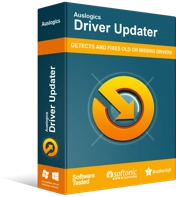
Driver Updater로 PC 문제 해결
불안정한 PC 성능은 종종 오래되거나 손상된 드라이버로 인해 발생합니다. Auslogics Driver Updater는 드라이버 문제를 진단하고 이전 드라이버를 한 번에 또는 한 번에 하나씩 업데이트하여 PC를 보다 원활하게 실행할 수 있도록 합니다.
버튼 클릭으로 Auslogics Driver Updater가 시스템을 자동으로 감지하도록 설정할 수 있습니다. 제조업체에서 권장하는 최신 드라이버 버전을 검색합니다. 또한 이 도구는 키보드 문제를 일으킬 수 있는 드라이버뿐만 아니라 컴퓨터에서 문제가 있는 모든 드라이버를 복구하도록 설계되었습니다.
방법 3: 키보드 설정 변경
기본 키보드 설정을 자동으로 수정하는 소프트웨어를 설치할 때 Ctrl+Alt+Del 시퀀스가 발생했을 수 있습니다. 사용자 정의 키보드 단축키 또는 단축키를 추가한 후에도 나타날 수 있습니다. 따라서 키보드 설정을 재설정하여 문제를 해결할 수 있습니다. 따라야 할 단계는 다음과 같습니다.
- 키보드에서 Windows 키+I를 누릅니다. 이렇게 하면 Windows 설정이 열립니다.
- 시간 및 언어를 선택합니다.
- 현재 하나의 언어만 사용 중인 경우 다른 언어를 추가합니다. 기본 언어에서 '언어 추가' 옵션을 클릭하면 됩니다. '내 Windows 표시 언어로 설정' 옵션을 선택하지 않았는지 확인하십시오. 반면에 이미 여러 언어를 사용하고 있다면 이 단계를 건너뛸 수 있습니다.
- 기본 언어를 선택하십시오. 목록의 첫 번째 항목이어야 합니다. 아래쪽 화살표를 클릭한 다음 위쪽 화살표를 클릭하여 목록의 맨 위로 다시 가져옵니다.
- Ctrl+Alt+Del 시퀀스가 이제 작동하는지 확인합니다.
방법 4: SFC 스캔 수행
경우에 따라 손상된 시스템 파일로 인해 Ctrl+Alt+Del 문제가 발생합니다. 이것이 문제의 원인인지 확인하기 위해 SFC(시스템 파일 검사기) 검사를 실행할 수 있습니다. 이 도구는 손상된 Windows 시스템 파일을 찾아 복구합니다. 프로그램 실행 지침은 다음과 같습니다.
- 작업 표시줄에서 검색 아이콘을 클릭합니다.
- "cmd"(따옴표 제외)를 입력합니다.
- 결과에서 명령 프롬프트를 마우스 오른쪽 버튼으로 클릭한 다음 관리자 권한으로 실행을 선택합니다. 동의를 묻는 메시지가 나타나면 예를 클릭합니다. 이렇게 하면 명령 프롬프트를 시작할 수 있습니다.
- 아래 명령을 실행합니다. 모든 명령 후에 Enter 키를 누르고 프로세스가 완료될 때까지 기다립니다.
Dism /온라인 /정리-이미지 /ScanHealth

Dism /온라인 /정리-이미지 /CheckHealth
Dism /Online /Cleanup-Image /RestoreHealth|
sfc /scannow
- 앞서 언급한 명령을 성공적으로 실행했으면 이제 명령 프롬프트를 닫을 수 있습니다. Ctrl+Alt+Del을 누르고 문제가 해결되었는지 확인하십시오.
방법 5: 레지스트리 수정
일부 사용자는 타사 소프트웨어가 자동으로 레지스트리를 일부 변경했다고 보고했습니다. 따라서 귀하의 경우 기본값을 수정했을 수 있습니다. 값을 기본값으로 되돌리면 이 문제를 해결할 수 있습니다. 계속하기 전에 레지스트리가 민감한 데이터베이스라는 것을 알아야 합니다. 즉, 구두점 오류가 하나만 있어도 컴퓨터가 손상될 수 있습니다. 따라서 가장 작은 세부 사항까지 지침을 따를 수 있다고 절대적으로 확신할 때만 단계를 진행해야 합니다. 그렇지 않으면 전문가에게 이 작업을 요청해야 합니다.
즉, 다음은 레지스트리의 기본 설정을 수정하기 위한 지침입니다.
- 키보드에서 Windows 키 + R을 누릅니다. 실행 대화 상자가 나타나야 합니다.
- "regedit"(따옴표 제외)를 입력한 다음 Enter 키를 누릅니다.
- 다음 경로로 이동합니다.
HKEY_CURRENT_USER\Software\Microsoft\Windows\CurrentVersion\Policies\System
- 해당 경로로 결과가 표시되지 않으면 다음으로 이동할 수 있습니다.
HKEY_CURRENT_USER\Software\Microsoft\Windows\CurrentVersion\Policies
- 정책을 마우스 오른쪽 버튼으로 클릭한 다음 새로 만들기를 선택합니다.
- 목록에서 키를 선택하여 새 키를 만듭니다. 새 키의 이름을 '시스템'으로 설정합니다. 'System'이라는 키가 이미 있는 경우 이 단계를 건너뛸 수 있습니다.
- 오른쪽 패널로 이동한 다음 DisableTaskMgr을 두 번 클릭합니다. 이렇게 하면 해당 속성을 볼 수 있습니다.
- DisableTaskMgr이 표시되지 않으면 시스템을 마우스 오른쪽 단추로 클릭할 수 있습니다. 새로 만들기를 선택한 다음 DWORD(32비트) 값을 클릭합니다. 이 새 DWORD 항목의 이름을 'DisableTaskMgr'로 설정합니다. 속성을 보려면 두 번 클릭하십시오.
- 값 데이터가 0(영)으로 설정되어 있는지 확인하십시오.
- 컴퓨터를 다시 시작한 다음 Ctrl+Alt+Del 키보드 단축키가 작동하는지 확인합니다.
방법 6: 클린 부팅 수행
이 시점에서 "CTRL ALT DEL 조합이 Windows 10에서 작동하지 않는 이유는 무엇입니까?" 글쎄, 아직 포기하지 마십시오. 경우에 따라 특정 시작 프로그램 및 서비스가 문제를 일으킬 수 있습니다. 따라서 클린 부팅을 수행하여 이 문제를 해결할 수 있습니다. 이것은 시작 프로그램과 서비스를 수동으로 비활성화하여 문제가 있는 소프트웨어를 식별할 수 있는 문제 해결 기술입니다. 문제의 원인을 올바르게 파악한 후에는 이를 제거하고 Ctrl+Alt+Del 시퀀스가 다시 작동하도록 할 수 있습니다. 클린 부팅을 수행하는 방법은 다음과 같습니다.
- Windows 키+R을 눌러 실행 대화 상자를 엽니다.
- "msconfig"(따옴표 제외)를 입력한 다음 Enter 키를 누릅니다. 그러면 시스템 구성 창이 나타납니다.
- 서비스 탭으로 이동한 다음 '모든 Microsoft 서비스 숨기기' 옵션이 선택되어 있지 않은지 확인합니다.
- 모두 비활성화 버튼을 클릭합니다.
- 시작 탭으로 이동한 다음 작업 관리자 열기 링크를 클릭합니다.
- 각 시작 항목을 클릭한 다음 비활성화 버튼을 클릭합니다.
- 시스템 구성 창으로 돌아가서 확인을 클릭합니다.
- 다시 시작을 선택합니다.
컴퓨터가 다시 켜지면 Ctrl+Alt+Del을 누르고 이제 제대로 작동하는지 확인하십시오. 그렇다면 시스템 구성 창을 여는 단계를 반복해야 합니다. 서비스와 애플리케이션을 하나씩 활성화합니다. 항목을 활성화할 때마다 컴퓨터를 다시 시작해야 합니다. 이렇게 하면 문제를 일으키는 소프트웨어를 식별하는 데 도움이 됩니다.
방법 7: 최신 업데이트 설치
업데이트가 누락되어 Ctrl+Alt-Del 시퀀스가 PC에서 제대로 작동하지 않을 수도 있습니다. 모든 최신 업데이트가 컴퓨터에 설치되어 있는지 확인하여 이 문제를 해결할 수 있습니다. 아래 지침에 따라 수동으로 업데이트를 확인할 수 있습니다.
- 키보드에서 Windows 키+I를 누릅니다. 그러면 설정 앱이 표시됩니다.
- 업데이트 및 보안을 선택합니다.
- 오른쪽 창으로 이동한 다음 업데이트 확인 버튼을 클릭합니다. 시스템이 사용 가능한 업데이트를 자동으로 검색합니다. 또한 백그라운드에서 조심스럽게 다운로드합니다.
- 최신 업데이트를 다운로드한 후 Ctrl+Alt+Del 키보드 단축키가 여전히 오작동하는지 확인할 수 있습니다.
방법 8: Microsoft HPC 팩 제거
일부 사용자는 LogonUI.exe가 Ctrl+Alt+Del 문제와 관련이 있다고 보고했습니다. 이 사용자들은 Microsoft HPC Pack이 문제의 원인일 수 있다고 말했습니다. 따라서 문제를 해결하려면 컴퓨터에서 Microsoft HPC Pack을 제거해야 합니다. 적절한 제거 프로그램을 사용하여 이 서비스 팩과 관련된 모든 파일을 제거해야 합니다. 완료되면 Ctrl+Alt+Del 시퀀스를 다시 제대로 사용할 수 있는지 확인합니다.
그렇다면 위의 방법 중 Ctrl+Alt+Del 문제를 해결하는 데 사용한 방법은 무엇입니까?
아래 의견에 공유하십시오!
